Créer une formation entière en 1h sur Wooclap ? Je dis oui ! Nous l’avons fait avec Christophe Peiffer. Formateur chez Now.be, Christophe nous fait découvrir cet outil formidable et nous montre à quel point il est facile de s’en servir.
Wooclap est un outil interactif qui permet aux apprenants de participer grâce à leur smartphone. Nuage de mots, trouvez sur l’image, quiz ou encore sondage, les activités sont multiples et transforme l’apprentissage.
Suite à une formation de Now.be sur les neurosciences, Christophe m’a marqué par l’utilisation de Wooclap. Je n’ai pas vu le temps passer, on s’est baladé d’une activité à une autre très facilement. Tous ont participé, on a appris tout en s’amusant. Je me suis dit : « Christophe est un pro de Wooclap, il le connaît vraiment bien » Et pourtant, il s’agissait de sa première utilisation !
Découvrons les activités
Pour commencer, vous avez 2 possibilités : soit vous intégrez votre présentation de type Powerpoint, google slide,… directement dans l’outil et on va venir insérer les activités au milieu. Ceci permet de rester sur un seul écran et de dérouler simplement le contenu. Chaque activité se lacera d’elle-même et vous revenez sur le Powerpoint automatiquement. Ou alors, vous restez sur votre présentation et vous ouvrez l’outil Wooclap au moment des activités. À vous de voir ce que vous préférez et ce qui est le plus simple.
Même si cela demande un plus de temps de préparation, je pense que d’intégrer votre diaporama directement dans Wooclap permet d’être serein en animation car il n’y a pas besoin de penser aux activités crées ni de changer d’écran tout se passe au même endroit.
Nuage de mots
Posez une question à vos participants et en lançant l’activité, les apprenants vont voir sur leur écran de smartphone la question et ils vont répondre. Leurs réponses vont s’afficher en nuage de mots. Bien entendu, il faut qu’il scanne leur QR code pour accéder à Wooclap ou ils peuvent passer par leur navigateur internet. Soit sur ordinateur soit sur smartphone. L’avantage est que vous voyez qui a répondu ou pas ce qui vous permet de relancer en cas de non réponse par exemple.
Brainstorming
Créez différentes questions et laissez les apprenants répondre par un champ libre. Ce qui est intéressant ici c’est de partager votre écran car les participants ne voient pas la même chose que vous. Vous avez une vue globale qui est intéressante une fois que tous ont répondu. Ils ont la possibilité de liker les réponses des autres.
Appariement
Créez différentes situations avec la bonne réponse associée et l’outil va mélanger lui-même les réponses. L’apprenant n’aura plus qu’à retrouver les bonnes associations. L’intérêt est d’aller creuser la façon de réfléchir des apprenants. S’il y a eu des erreurs, comment ont-ils procédé ? L’analyse des résultats permet un débriefing et d’apporter du contenu supplémentaire.
Grâce à ces activités on va capter l’attention des participants, ils vont répondre à des questions, s’intéresser et se concentrer. De plus, la validation des connaissances et de suivi permettent de répondre aux normes comme Qualiopi.
Trouvez sur l’image
Intégrez une image et demandez aux participants de trouver une information sur celle-ci. Par exemple, où se trouve l’amygdale sur cette image ? En ajoutant l’image, on va créer une zone de bonne réponse.
Les autres activités
QCM pour créer une quiz nécessitant plusieurs réponses, on peut créer des sondages, des échelles (de 1 à 5) qui peut être utilisé en fin de formation, des questions ouvertes, il existe la priorisation et les classements, des textes à trous, des diapo (pour créer votre présentation directement), des tests de concordance de script et de jugement où on passe aux cas concrets. Pour terminer, on peut ajouter de l’audio ou une vidéo.
Bien entendu, il ne s’agit pas de mettre toutes les activités dans une formation ce qui n’aurait aucun intérêt. Mais, on va en intégrer 2 ou 3 selon la durée et l’objectif de votre formation. Rappelez-vous que le but est de faire participer vos apprenants.
L’articulation de la formation
Importer votre présentation de type Powerpoint ou via Google slides en cliquant simplement sur le bouton situé à droite de l’écran « ajouter une présentation ». Les différents slides vont s’afficher et vous allez aller rechercher vos activités créées en amont. Puis, vous les insérer entre les slides de présentation en faisant une glisser/déposer. Tout devient fluide. Vous n’aurez plus qu’à cliquer sur le bouton « lancer » et votre présentation démarre ainsi que les activités.
Petite astuce : la vue présentation est disponible comme Powerpoint (vous aurez besoin de 2 écrans). Ainsi, vous pourrez voir vos notes prises sur la présentation.
Qu’en pensez-vous ?
Vous avez découvert l’outil Wooclap avec toutes ses fonctionnalités et vous pouvez voir à quel point c’est facile d’utilisation. Tout a été pensé pour nous faciliter la vie en formation. À vous maintenant de le tester et dites-moi ce que vous pensez de cet outil dans les commentaires. Votre avis compte et je suis curieuse de le lire. N’hésitez pas à revoir la vidéo qui reprend toute les fonctionnalités ainsi que la création complète d’une formation.
Vous souhaitez digitaliser vos formations ?
Rejoignez le programme Animer à distance pour apprendre les bases de la formation à distance et créez vos propres e-learnings.
Vous saurez transformer votre contenu présentiel au format digital et co-animer.
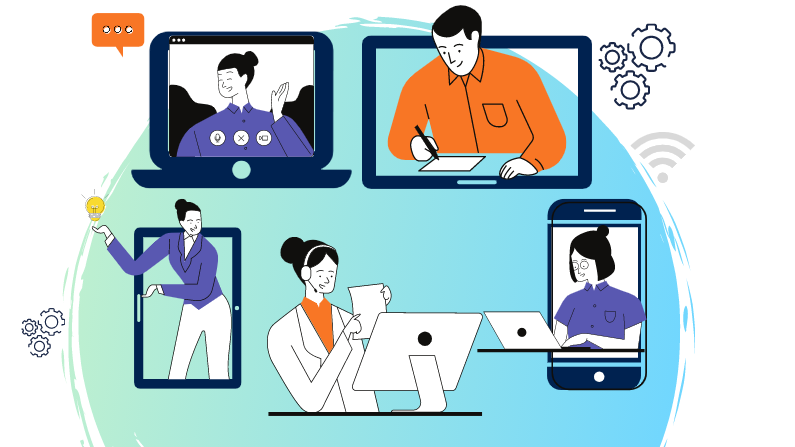
Pour en savoir plus c’est par ici : https://paulyformation.systeme.io/2f20ffe8-f1801bb9-239aa01b